win10微系统发布后,很多用户都转用了这款最新的win10微系统。因为它不仅增加了很多新功能,而且win10还延续了win8开始的快速启动等功能。今天我就告诉大家如何设置win10快速启动并解决这个问题。
win10如何设置快速启动?最近很多朋友都在问小编这个问题有没有解决办法。事实上,是有的。如果您想了解如何设置win10快速启动,请继续阅读并看看小编分享的操作经验。
1.右键单击“此电脑”并选择“属性”
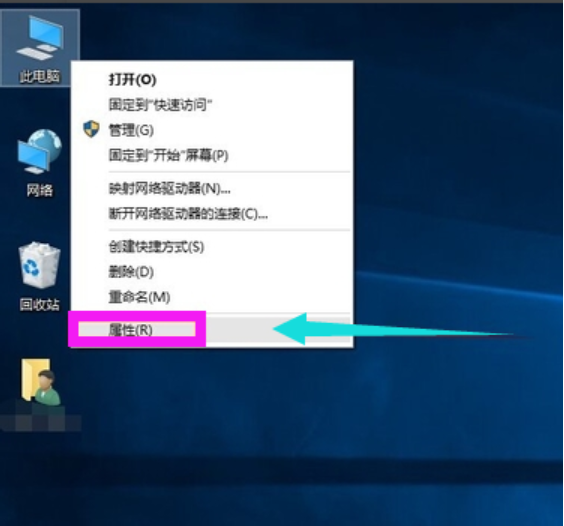
win10快速启动电脑插图-1
2.选择左上角“控制面板首页”进入
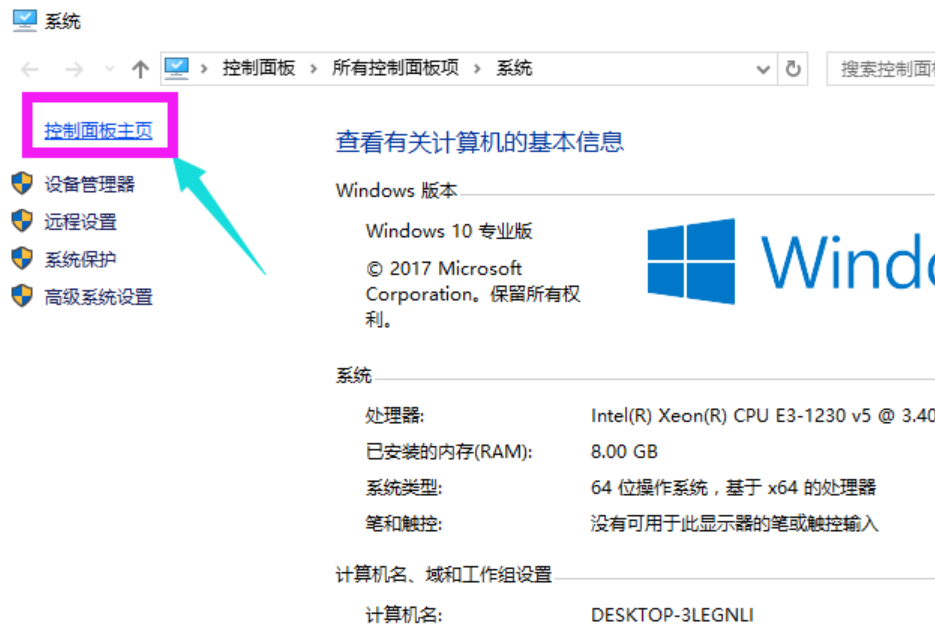
快速启动计算机插图-2
3.选择并点击“系统安全选项”进入
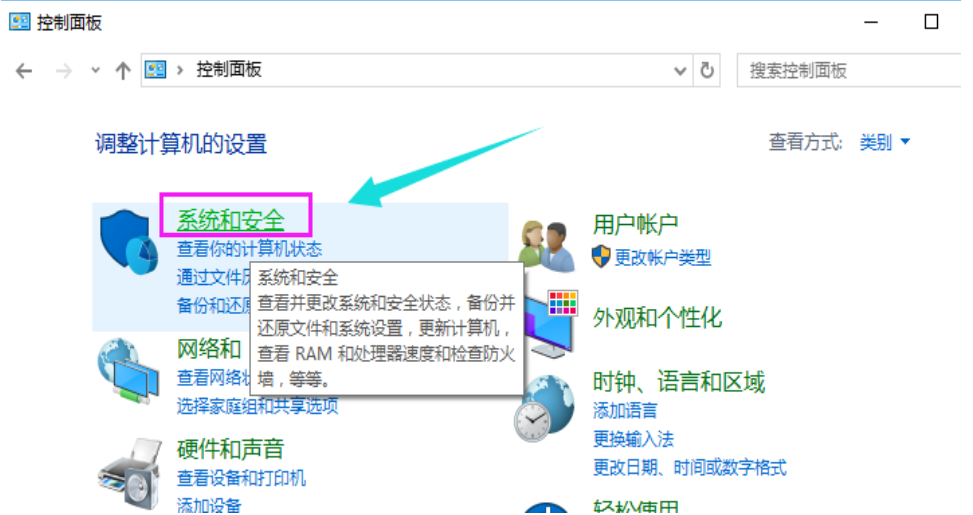
win10电脑图-3
4. 单击“电源选项”继续下一步。
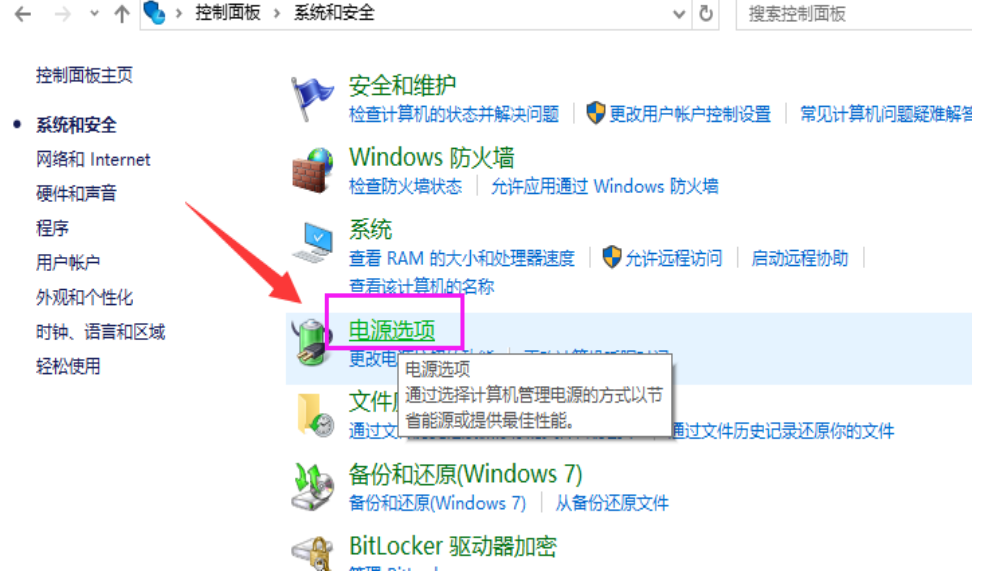
快速启动计算机插图-4
5. 单击“选择电源按钮的功能”选项
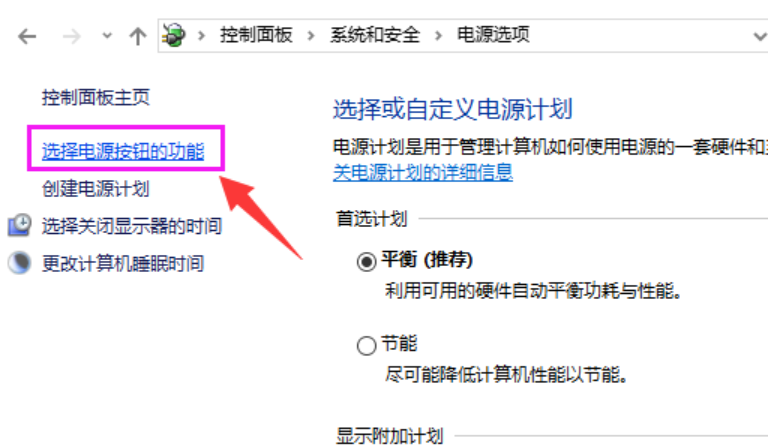
win10电脑图-5
6. 单击上面的“更改当前不可用的设置”链接
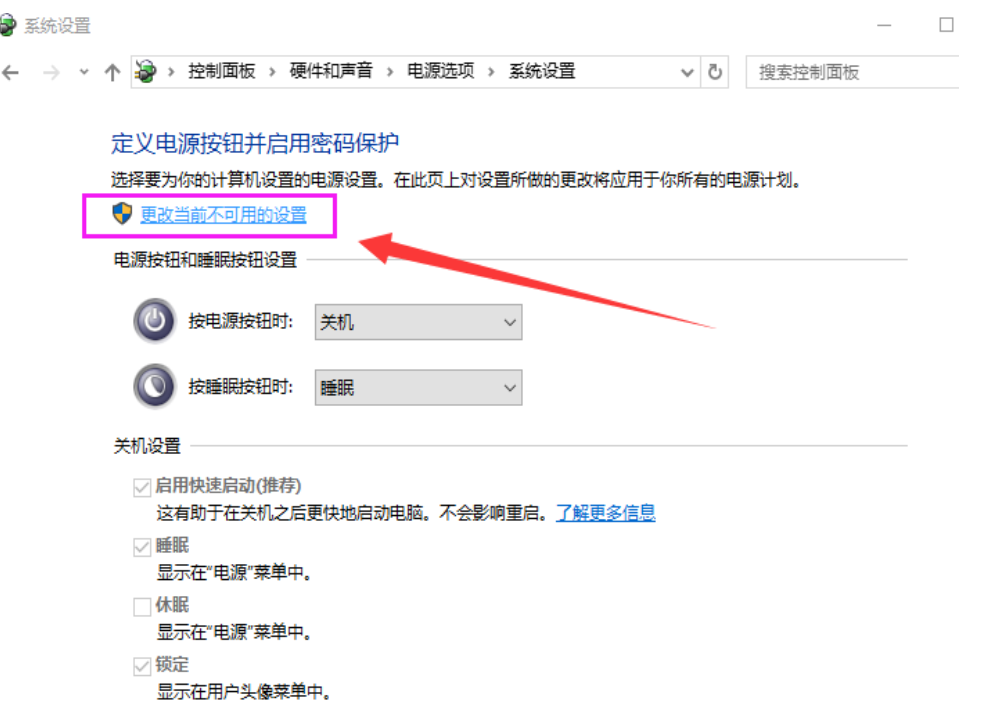
快速启动计算机插图-6
分享到: